Nutze DokuWiki seit März 2010, mag die Syntax sehr und benötige dafür keinen WYSIWYG-Editor. Mir fehlt aber im Standard-Editor die Übersicht bei größeren Seiten – und von solchen gibt es im Wiki einige.
Deshalb verwendet ich schon sehr lange das Plugin „Ace Editor“ von „Albert Gasset“, das beim Bearbeitung von Inhalten zwar immer noch den Quelltext anzeigt, den Bearbeiter jedoch mit Syntax-Highlighting, Farbschemata, Tastenkürzeln und neuen Funktionen unterstützt.
Änderungen im Editor
- Links sind unterstrichen und die Link-Beschreibungen werden farbig dargestellt
- Die aktuelle Zeile wird hervorgehoben
- Zeilennummern werden angezeigt
- Verbesserungen beim Bearbeiten von Tabellenstrukturen, siehe unten
Farbschemata
Verwende selbst das Farbschema „Terminal“, welches zusätzlich noch den Hintergrund des Editors dunkel darstellt; es gibt viele weitere Farbeschemata, die man über die Einstellungen des Plugins aktivieren kann.
Vergleich
Hier zwei Screenshots, erst mit dem Standard-Editor von DokuWiki, dann mit dem „Ace Editor“:
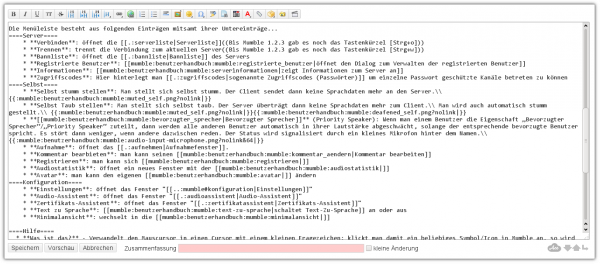 ][4]
][4]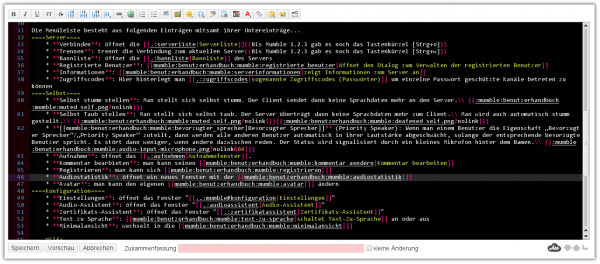 ][5]
][5]Sehr viel übersichtlicher – vorausgesetzt man kennt die Syntax :)
Der neue Editor lässt sich beim Bearbeiten jederzeit über das kleine Wolken-Icon rechts unten deaktivieren.
Die Einstellungen, die man rechts unten ändern kann, werden übrigens per Cookie gespeichert.
Tastenkürzel
Interessant sind ein paar Tastenkürzel, von einige leider einige nicht nutzbar sind, da sie bereits vom Browser verwendet werden. So z. B. [Strg]+[R], was schade ist, da man damit „Suchen und Ersetzen“ nutzen könnte. Habe für Firefox schon diverse Addons ausprobiert, mit denen es möglich sein soll, Tastenkürzel zu deaktivieren – bisher hat keines davon funktioniert.
Update: Wenn man zweimal [Strg]+[F] nacheinander drückt, erreicht man auch den Ersetzen-Dialog.
Nutze z. B. folgende Tastenkürzel:
- [Strg] + [L] – springe zu einer bestimmten Zeilennummer
- [Strg] + [D] – löscht die aktuelle Zeile
- [Strg] + [T] – vertauscht die Positionen der beiden Buchstaben, zwischen denen sich der Cursor aktuell befindet
Andere genannte Tastenkürzel in der Referenz funktionieren dagegen mit allen Editoren und sind Standard.
Etwas nervig ist zu Beginn die geänderte Funktionsweise von [Strg]+[Cursor links] und [Strg]+[Cursor rechts], hier springt der Cursor normalerweise zum Ende/Anfang des letzten/nächsten Wortes. Beim Ace-Editor wird das Ende eines Wortes, dann der Anfang des nächsten Wortes angesprungen, usw. Die Navigation mit diesen Tastenkürzeln dauert deshalb etwas länger; aber daran gewöhnt man sich.
Unterstützung in Tabellen
Beim Bearbeiten von Tabellen gibt es zusätzliche Tastenkürzel, die sehr hilfreich sind. Abgesehen davon werden Tabellen schön formatiert dargestellt, wenn man über das kleine Pfeil-Symbol rechts unten den automatischen Zeilenumbruch deaktiviert:
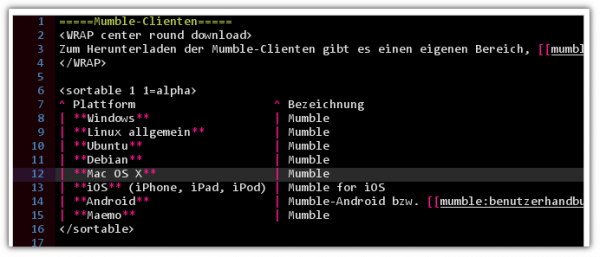 ][8]
][8]Ist die Tablle noch normal zu sehen, reicht das Drücken der [Enter]-Taste innerhalb einer Zelle aus, um die verbesserte Ansicht zu erhalten.
Ganz besonders zu empfehlen sind die Tastenkürzel [Alt]+[Cursor links] und [Alt]+[Cursor rechts], mit denen man die Reihenfolge von Spalten ändern kann; mit solche „kleinen“ Änderungen ist man sonst ewig beschäftigt.
Erweiterte Suche
Die Suchfunktion ([Strg]+[F]) ermöglicht eine normale Suche, eine nach Regulären Ausdrücken, einem ganzen Wort oder unterschieden nach Groß-/Kleinschreibung.
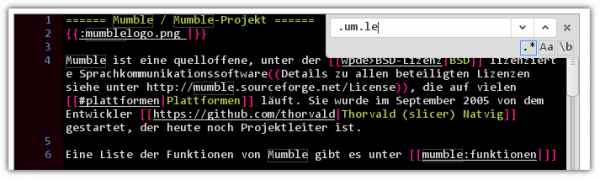 ][9]
][9]Einstellungen
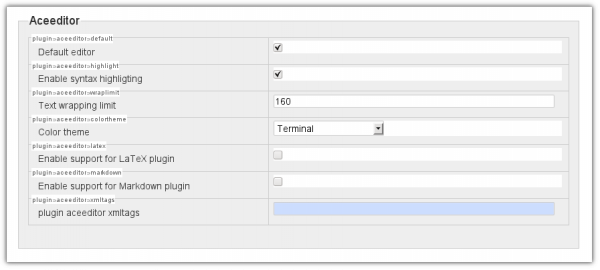 ][10]
][10]\o/
Das Plugin gibt es hier; es funktioniert mit der aktuellen Version „Binky„.
Sehr zu empfehlen :)

Kommentare
Bisher gibt es hier keine Kommentare.
Kommentar oder Anmerkung für diesen Blogbeitrag
Öffentlicher Kommentar per E-Mail: Hier klicken
Nicht öffentliche Anmerkung per E-Mail: Hier klicken
Sonstige Kontaktaufnahme: Kontakt